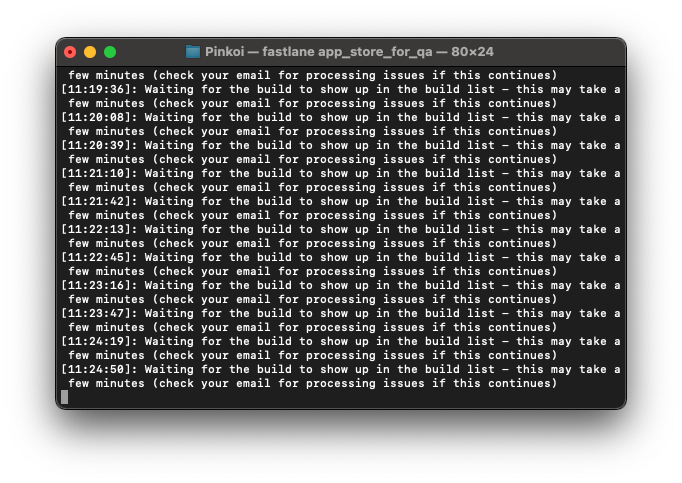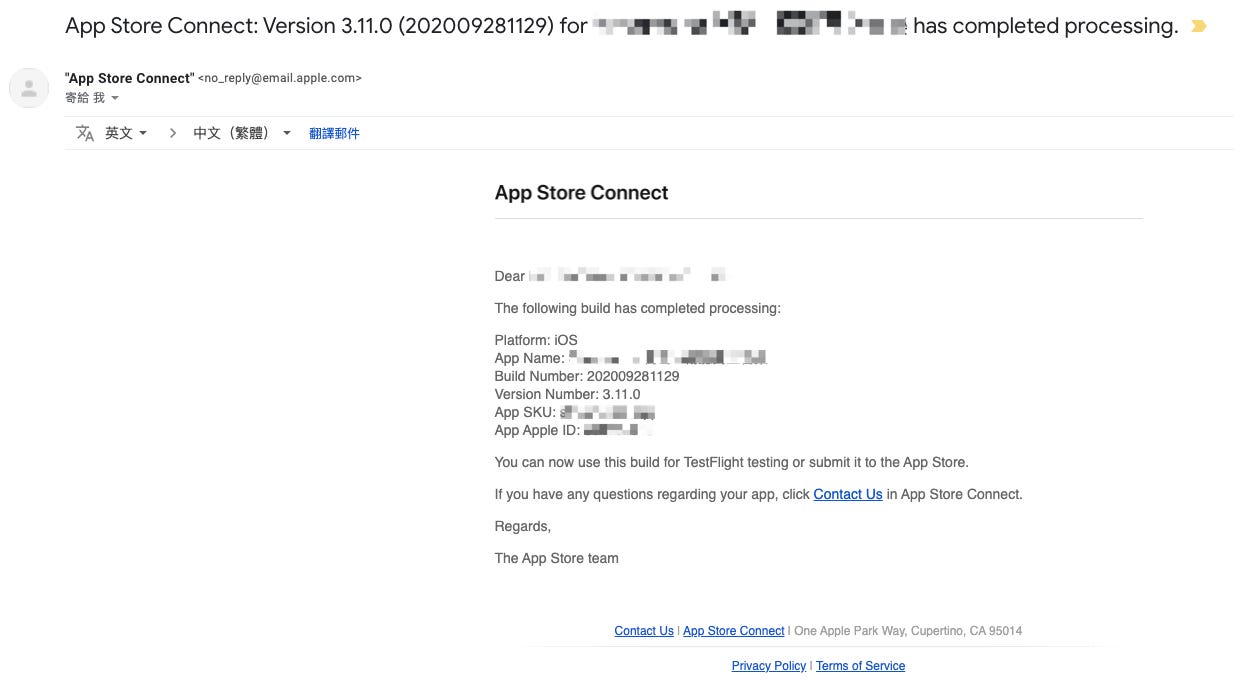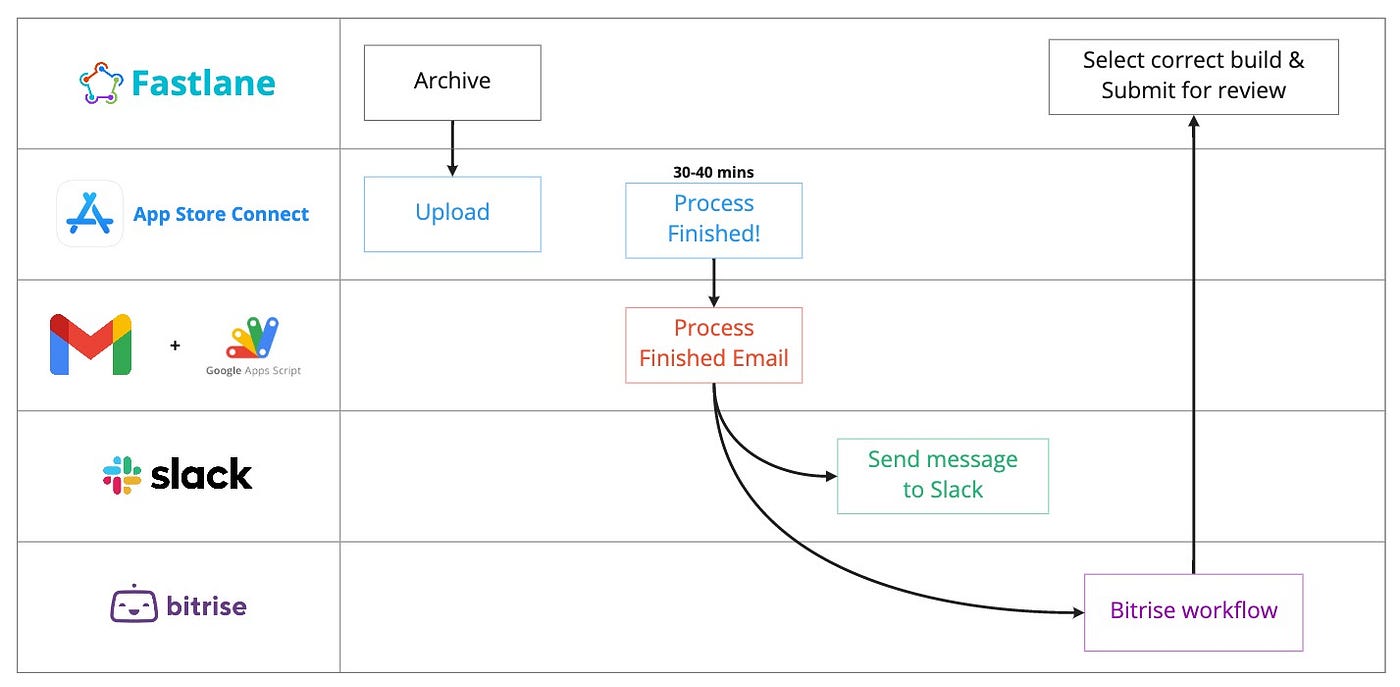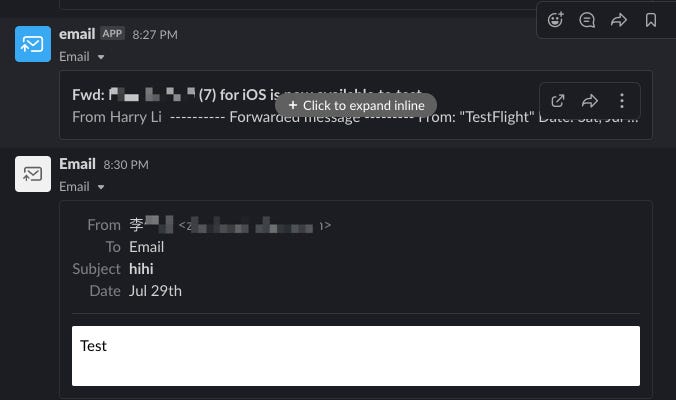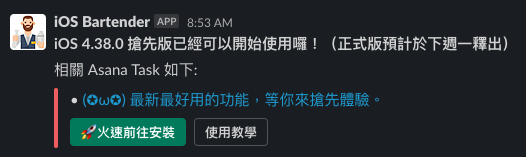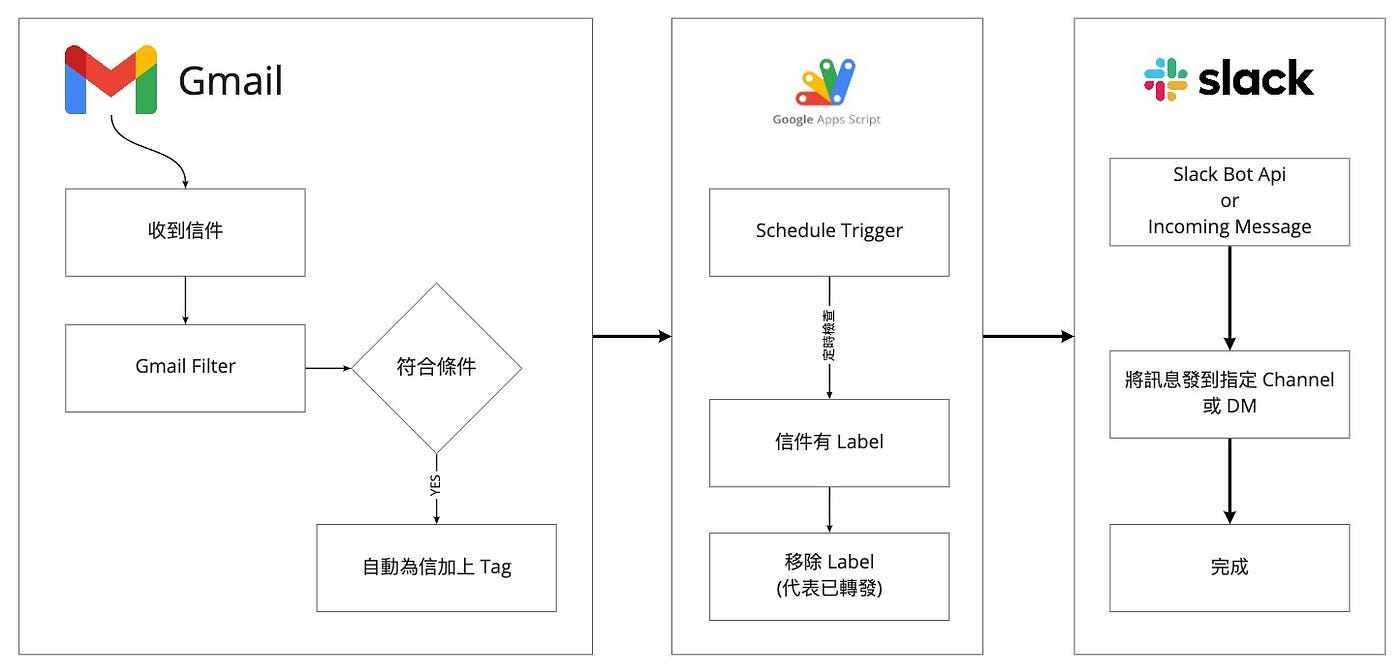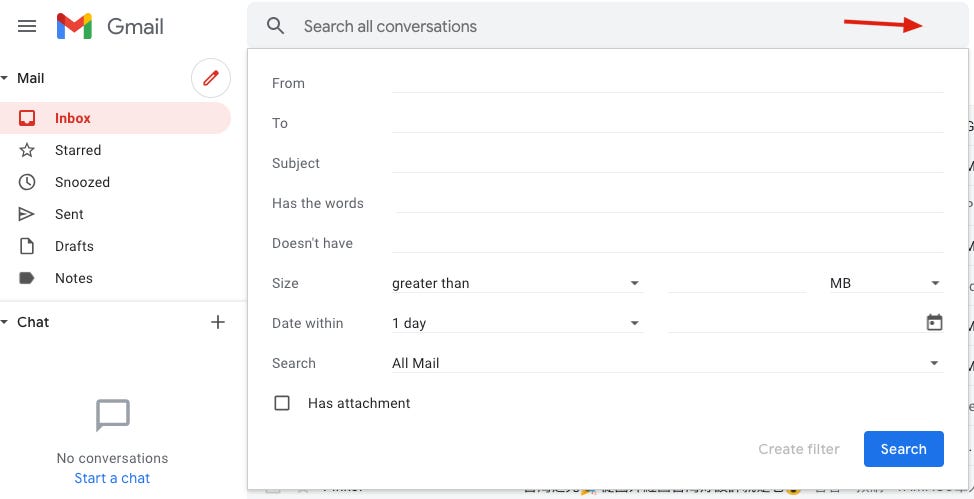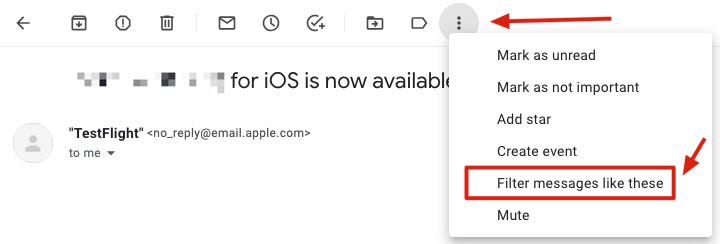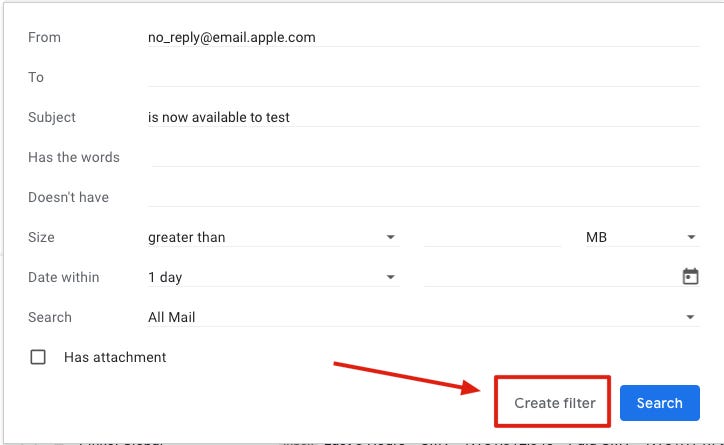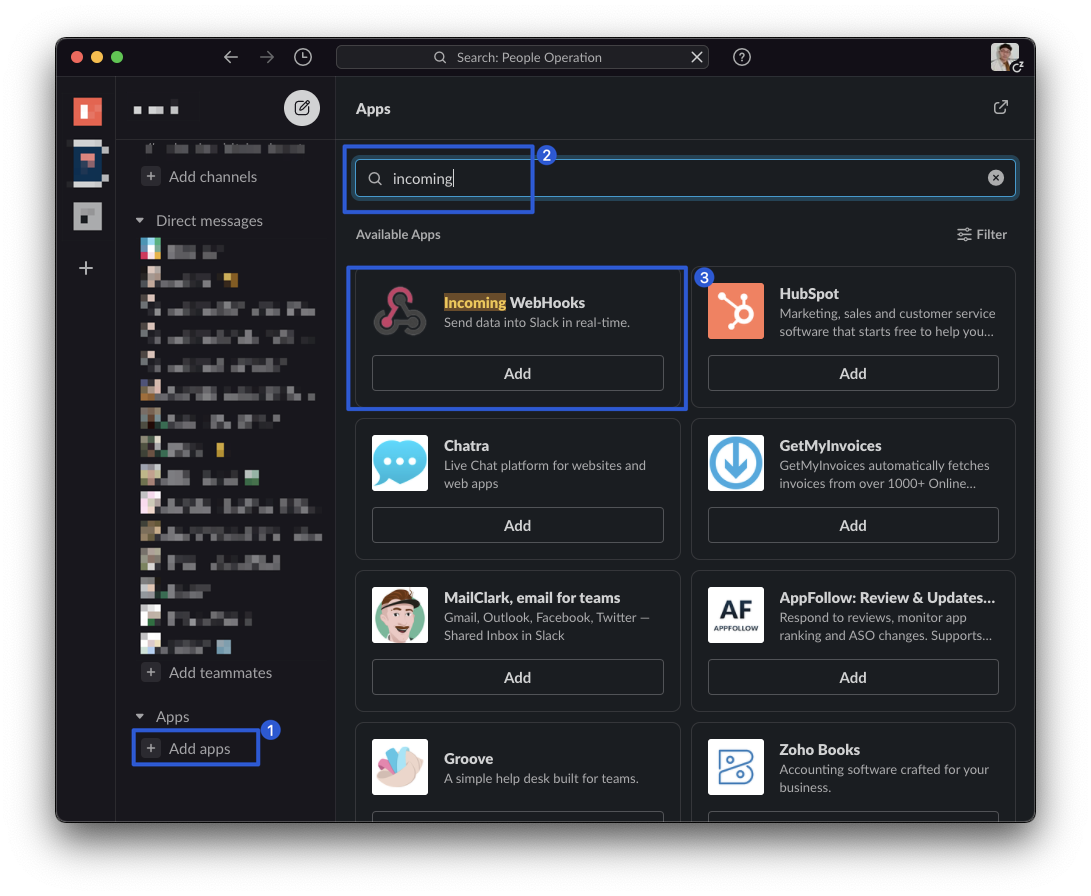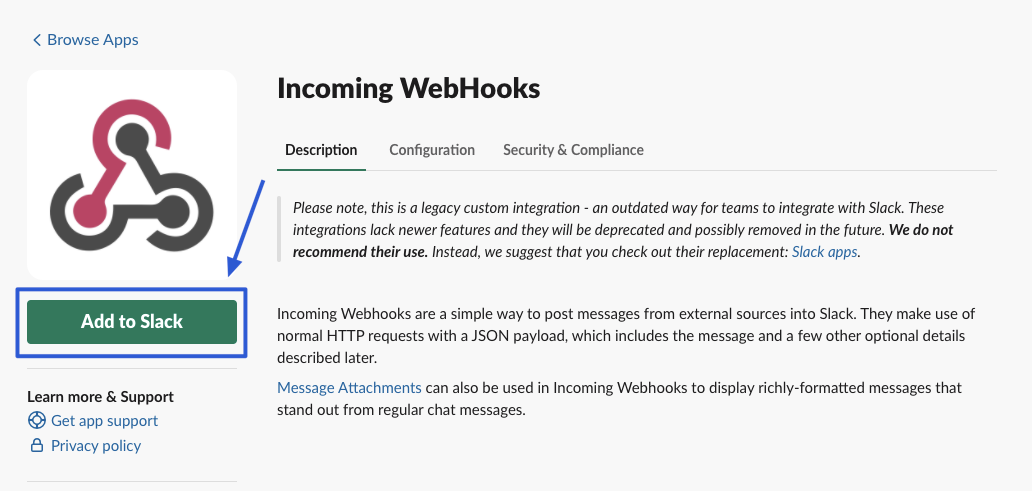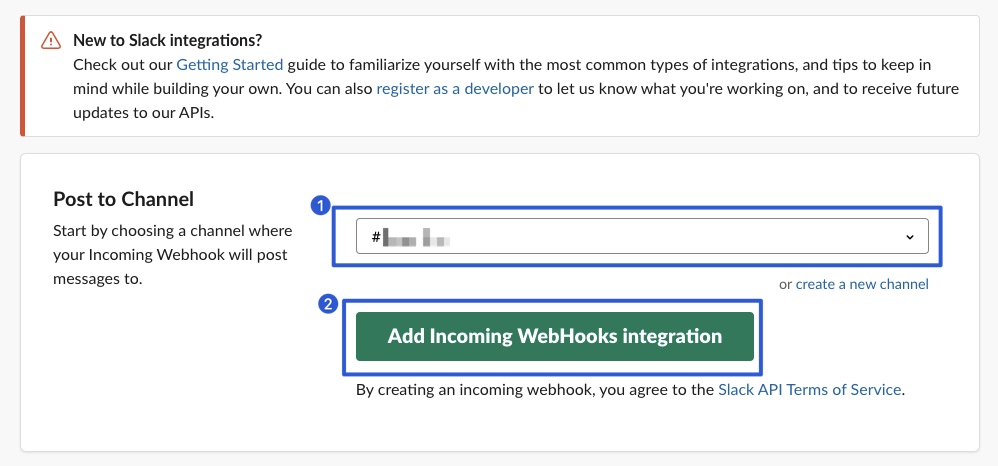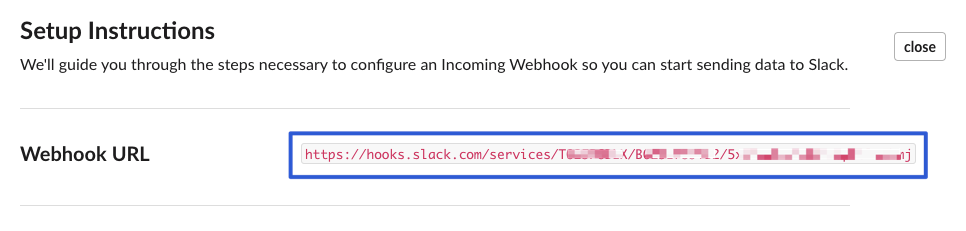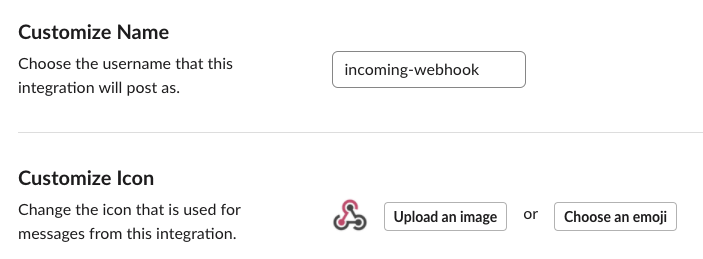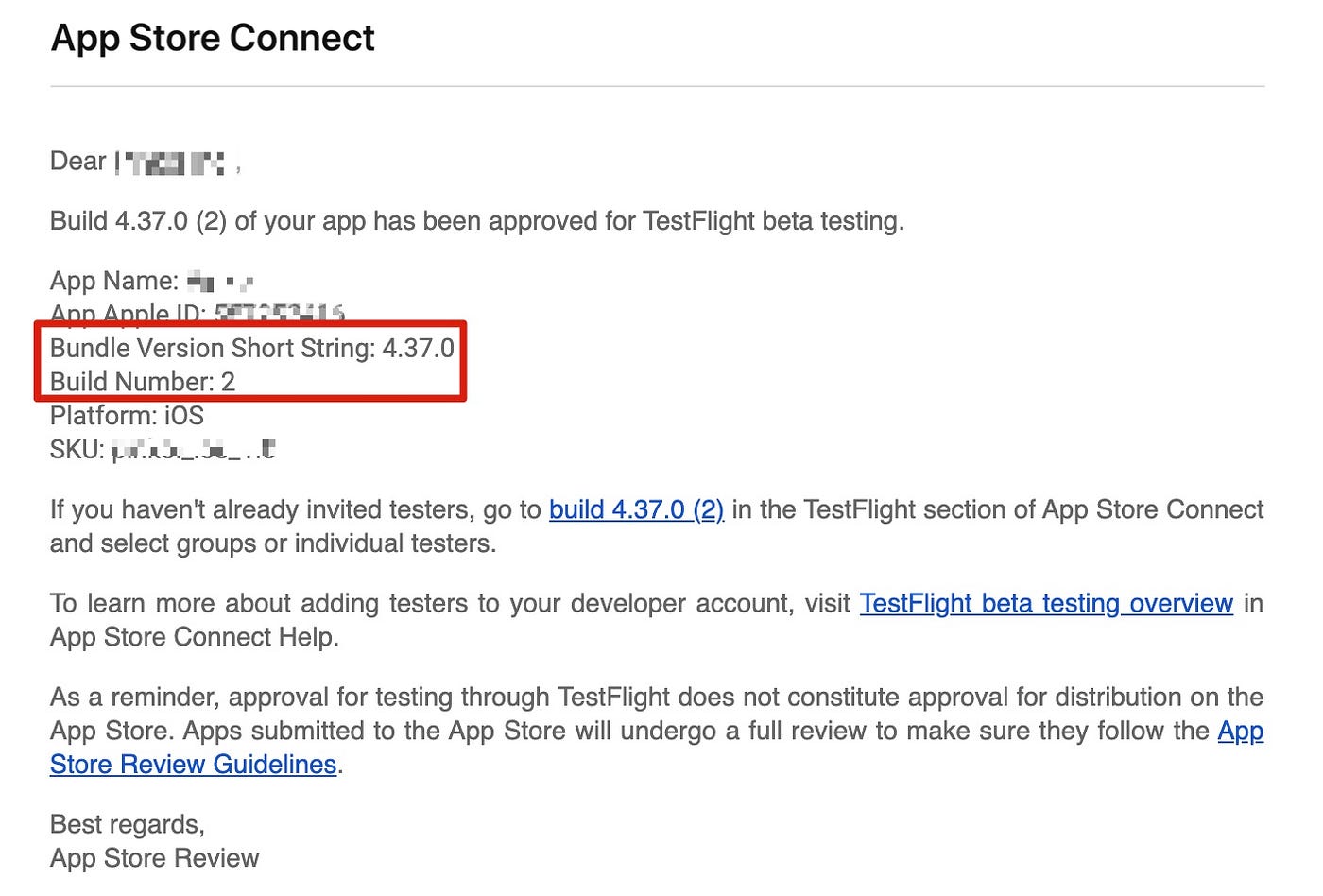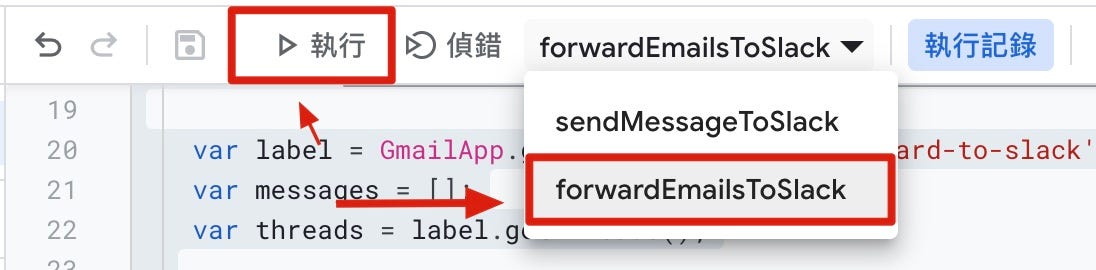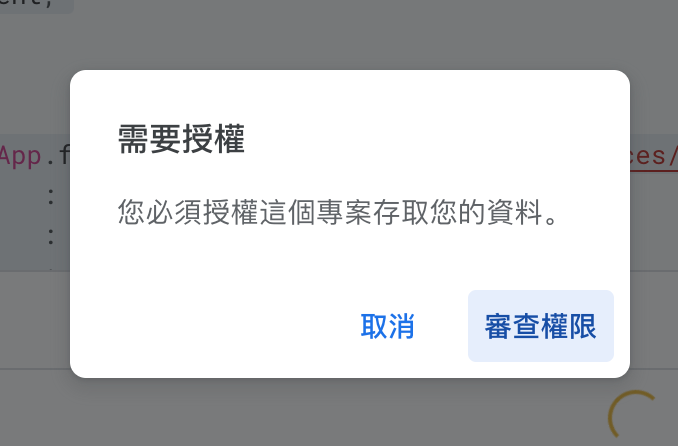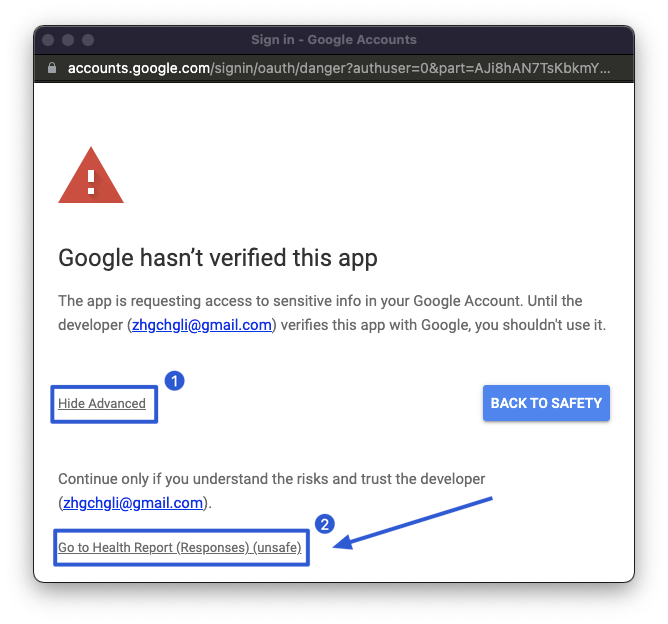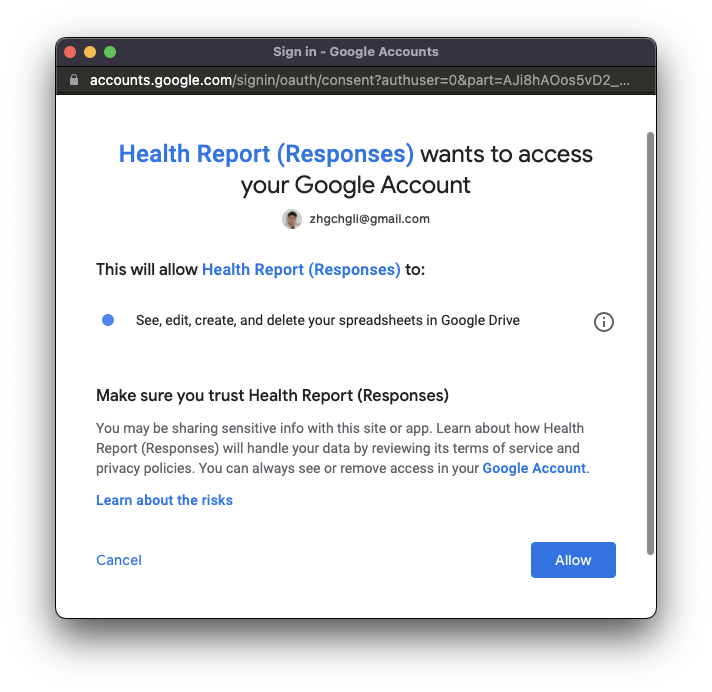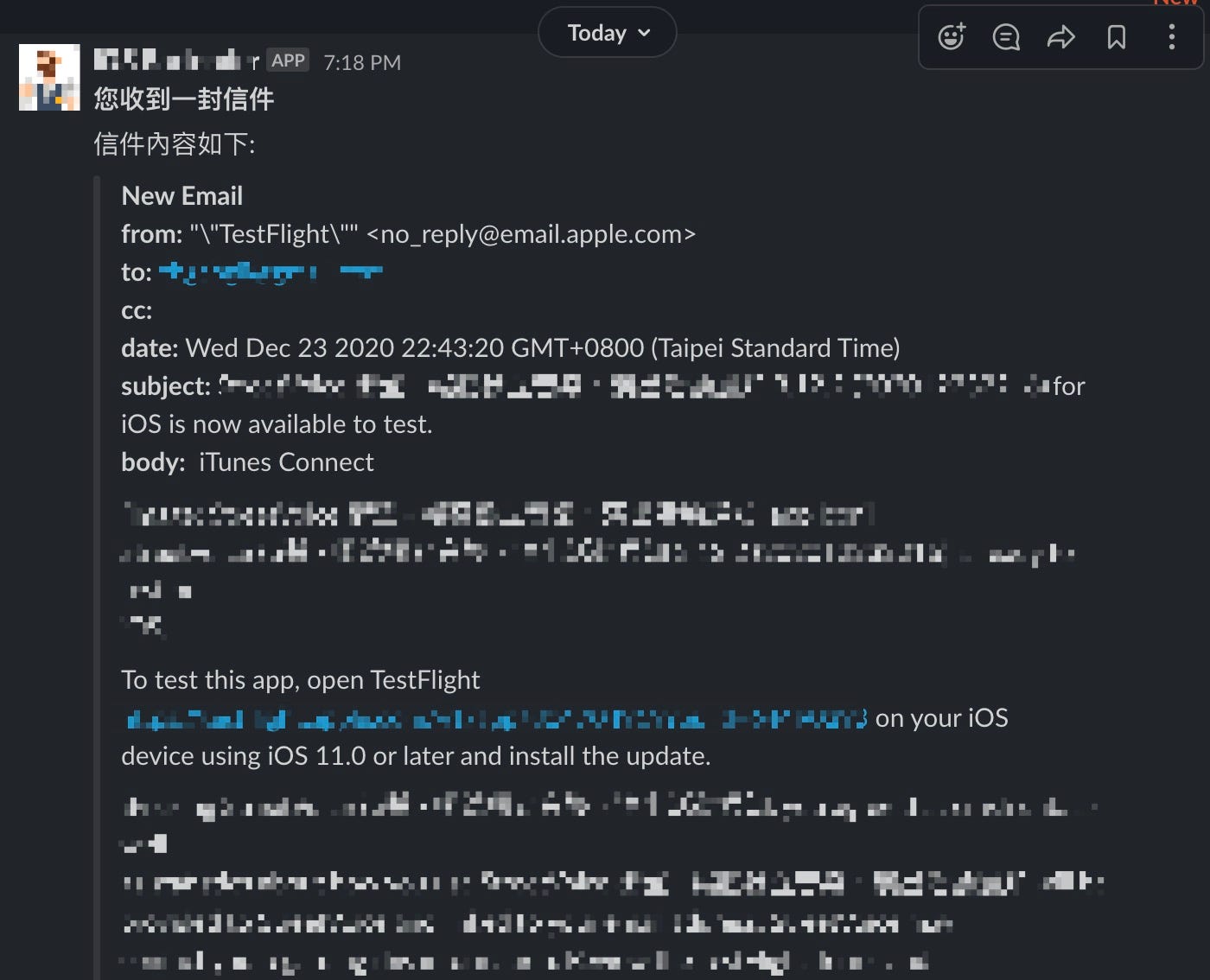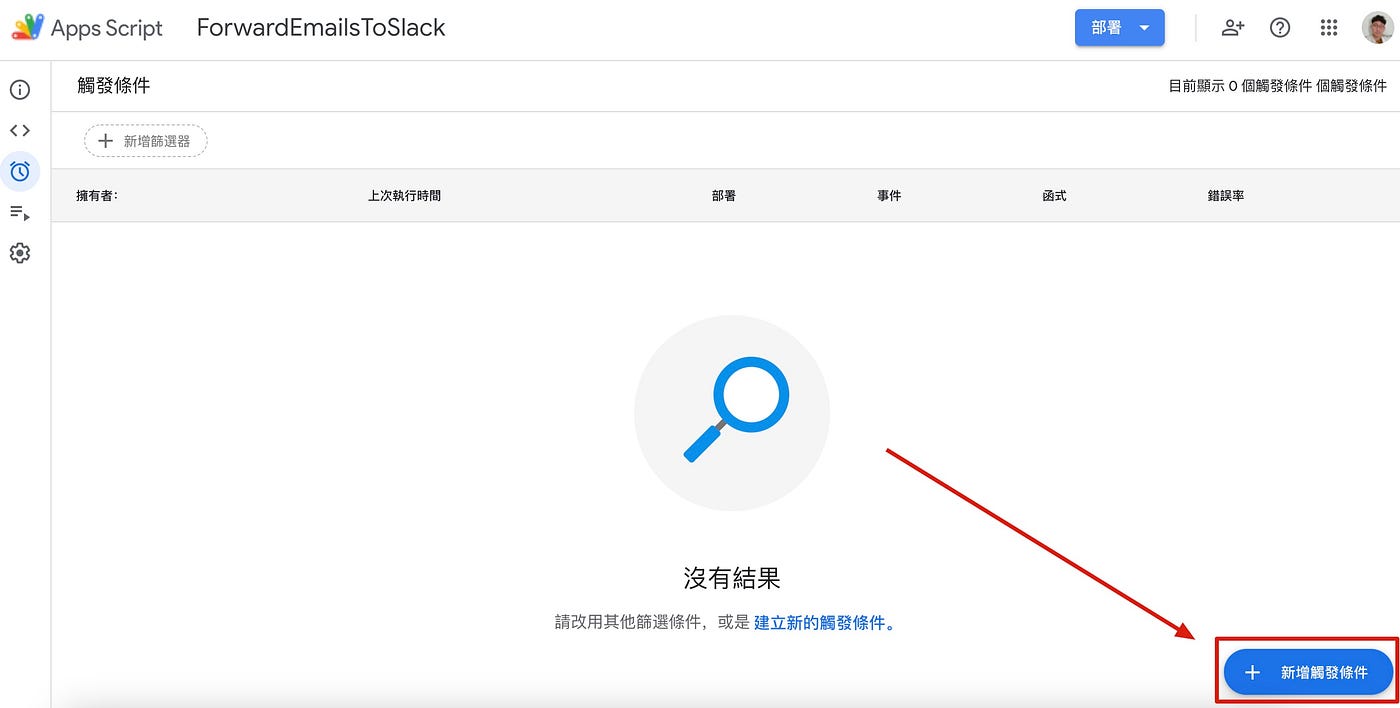運用 Google Apps Script 轉發 Gmail 信件到 Slack
使用 Gmail Filter + Google Apps Script 在收到信件時自動將客製化內容轉寄至 Slack Channel
ℹ️ℹ️ℹ️ Click here to view the English version of this article, translated by OpenAI.
運用 Google Apps Script 轉發 Gmail 信件到 Slack
使用 Gmail Filter + Google Apps Script 在收到信件時自動將客製化內容轉寄至 Slack Channel
Photo by Lukas Blazek
起源
最近在優化 iOS App CI/CD 的流程,使用 Fastlane 作為自動化工具;打包上傳後如果要繼續完成自動送審步驟 ( skip_submission=false ),就需要等蘋果完成 Process 大概需要浪費 30~40 mins 的 CI Server 時間,因為蘋果 App Store Connect API 並不完善,Fastlane 也只能每分鐘去檢查一次上傳的 Build 是否處理完成,非常浪費資源。
- Bitrise CI Server: 限制同時 Builds 數量及最大執行時間 90 mins,90 mins 是夠,但會卡著一條 Build 阻礙其他人執行。
- Travis CI Server: 依照 Build Time 收費,這樣更不能等了,錢直接打水漂。
換個思路
不等了,上傳完直接結束!靠處理完成的信件通知觸發後續動作。
不過最近我都沒收到這封信了,不知道是設定問題還是蘋果不再發此類通知。
本文將以 Testflight 已經可以開始測試的信件通知為例。
完整流程如上圖所示,原理上可行;但不是本文要討論的重點,本文將著重在收到信件、使用 Apps Script 轉發至 Slack Channel 部分。
如何轉發收到的 Email 到 Slack Channel
不管是付費或是免費的 Slack 專案都能使用不同方法達成 Email 轉發到 Slack Channel or DM 功能。
可參考官方文件進行設置: 傳送電子郵件至 Slack
不管哪種方法效果都如下:
預設摺疊信件內容,點擊後可以展開查看全部內容。
優點:
- 簡單快速
- 零技術門檻
- 即時轉送
缺點:
- 無法對內容進行客製
- 顯示樣式無法更改
客製轉發內容
就是本篇要介紹的重點。
將信件內容資料轉譯成自己想呈現的樣式,如上圖範例。
先上一張完整運作流程圖:
- 使用 Gmail Filter 對要轉發信件加上辨識 Label
- Apps Script 定時獲取被標記成該 Label 的信件
- 讀取信件內容
- 渲然成想要的顯示樣式
- 透過 Slack Bot API 或直接用 Incoming Message 發送訊息到 Slack
- 移除信件 Label (代表已轉發)
- 完成
首先,要在 Gmail 中建立篩選器
篩選器可以在收到符合條件信件時自動化做一些事,例如:自動標記已讀、自動標記 Tag、自動移入垃圾郵件、自動歸入分類…等等操作
在 Gmail 點擊右上進階搜尋圖標按鈕,輸入要轉發的信件規則條件,例如來自: no_reply@email.apple.com + 主題是 is now available to test. ,點擊「Search」查看篩選結果是否如預期;如果正確可以點擊 Search 旁的「Create filter」按鈕。
或直接在信件裡上方點 Filter message like these 就能快速建立篩選條件
這按鈕設計很反人類,第一次找一直沒看到。
下一步設定符合此篩選條件是的動作,這邊我們選「Apply the label」建立一個獨立新辨識用 Label 「forward-to-slack」,點擊「Create filter」完成。
爾後被標上這個 Label 的信都會被轉發到 Slack。
取得 Incoming WebHooks App URL
首先我們要加入 Incoming WebHooks App 到 Slack Channel,我們會透過此媒介來傳送訊息。
- Slack 左下角「Apps」->「Add apps」
- 右邊搜尋匡搜尋「incoming」
- 點擊「Incoming WebHooks」->「Add」
選擇訊息想要傳到的 Channel。
記下最上方的「Webhook URL」
往下滑可設定傳送訊息時,傳送 Bot 顯示的名稱及大頭貼;改完記得按「Save Settings」。
備註
請注意官方建議使用新的 Slack APP Bot API 的 chat.postMessage 來傳送訊息,Incoming Webhook 簡便的這個方式之後會棄用,這邊偷懶沒有使用,可搭配下一章「匯入員工名單」會需要 Slack App API 一起調整成新方法。
撰寫 Apps Script 程式
- 點此前往我的 Apps Script 專案
- 點選左上「新專案」
- 建立後,可點擊專案名稱重新命名 EX: ForwardEmailsToSlack
貼上以下基本程式並修改成你想要的版本:
1
2
3
4
5
6
7
8
9
10
11
12
13
14
15
16
17
18
19
20
21
22
23
24
25
26
27
28
29
30
31
32
33
34
35
36
37
38
39
40
41
42
43
44
45
46
47
48
function sendMessageToSlack(content) {
var payload = {
"text": "*您收到一封信件*",
"attachments": [{
"pretext": "信件內容如下:",
"text": content,
}
]
};
var res = UrlFetchApp.fetch('貼上你的Slack incoming Webhook URL',{
method : 'post',
contentType : 'application/json',
payload : JSON.stringify(payload)
})
}
function forwardEmailsToSlack() {
// 參考自:https://gist.github.com/andrewmwilson/5cab8367dc63d87d9aa5
var label = GmailApp.getUserLabelByName('forward-to-slack');
var messages = [];
var threads = label.getThreads();
if (threads == null) {
return;
}
for (var i = 0; i < threads.length; i++) {
messages = messages.concat(threads[i].getMessages())
}
for (var i = 0; i < messages.length; i++) {
var message = messages[i];
Logger.log(message);
var output = '*New Email*';
output += '\n*from:* ' + message.getFrom();
output += '\n*to:* ' + message.getTo();
output += '\n*cc:* ' + message.getCc();
output += '\n*date:* ' + message.getDate();
output += '\n*subject:* ' + message.getSubject();
output += '\n*body:* ' + message.getPlainBody();
sendMessageToSlack(output);
}
label.removeFromThreads(threads);
}
進階:
- Slack 訊息樣式可參考這份官方結構文件 。
- 你可以使用 Javascript 的 Regex Match Function,對信件內容進行匹配爬取。
EX:爬取 Testflight 審核成功信件內的版本號資訊:
信件標題:Your app XXX has been approved for beta testing.
信件內容:
我們想得到 Bundle Version Short String 還有 Build Number 後面的值 。
1
2
3
4
5
6
7
var results = subject.match(/(Bundle Version Short String: ){1}(\S+){1}[\S\s]*(Build Number: ){1}(\S+){1}/);
if (results == null || results.length != 5) {
// not vaild
} else {
var version = results[2];
var build = results[4];
}
- Regex 使用方法可參考這裡
- 線上測試 Regex 是否正確可使用 此網站
執行看看
- 回到 Gmail 隨便找一封信,手動幫他加上 Label — 「forward-to-slack」
- 在 Apps Script 程式碼編輯器上選擇「forwardEmailsToSlack」然後點擊「執行」按鈕
若出現 「Authorization Required」則點選「Continue」完成驗證
在身份驗證的過程中會出現「Google hasn’t verified this app」這是正常的,因為我們寫的 App Script 沒有經過 Google 驗證,不過沒關係這是寫給自己用的。
可點選左下角「Advanced」->「Go to ForwardEmailsToSlack (unsafe)」
點擊「Allow」
轉發成功!!!
設置觸發器(排程)自動檢查&轉發
在 Apps Script 左方選單列,選擇「觸發條件」。
左下角「+ 新增觸發條件」。
- 錯誤通知設定:可設定當腳本執行遇到錯誤時,該如何通知你
- 選擇您要執行的功能:選擇 Main Function
sendMessageToSlack - 選取活動來源:可選擇來自日曆或是時間驅動(定時或指定)
- 選取時間型觸發條件類型:可選特定日期執行或每分/時/日/週/月執行一次
- 選取分/時/日/週/月間隔:EX: 每分鐘、每 15 分鐘…
這邊為了示範設定成每分鐘執行一次,我覺得信件的即時程度可以設每小時檢查一次就好。
- 再次回到 Gmail 隨便找一封信,手動幫他加上 Label — 「forward-to-slack」
- 等待排程觸發
自動檢查&轉發成功!
完工
藉由此功能便能達成客製化信件轉發處理,甚至是再當成觸發器使用,例如:收到 XXX 信時自動執行某腳本。
回到第一章起源,我們便可以使用此機制,完善 CI/CD 流程;不需要呆呆等待蘋果完成處理,又能串上自動化流程!
延伸閱讀
- Crashlytics + Big Query 打造更即時便利的 Crash 追蹤工具
- Crashlytics + Google Analytics 自動查詢 App Crash-Free Users Rate
- 使用 Python+Google Cloud Platform+Line Bot 自動執行例行瑣事
- Slack 打造全自動 WFH 員工健康狀況回報系統
- APP有用HTTPS傳輸,但資料還是被偷了。
有任何問題及指教歡迎 與我聯絡 。
本文首次發表於 Medium ➡️ 前往查看
由 ZMediumToMarkdown 與 Medium-to-jekyll-starter 提供自動轉換與同步技術。